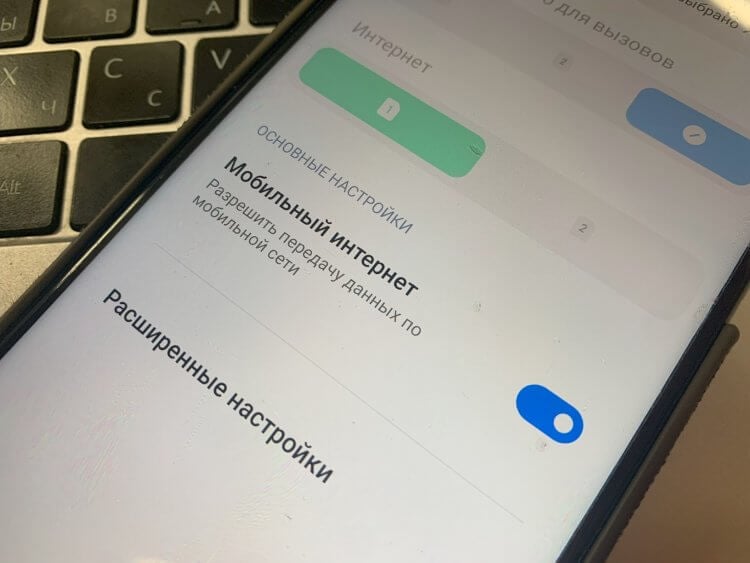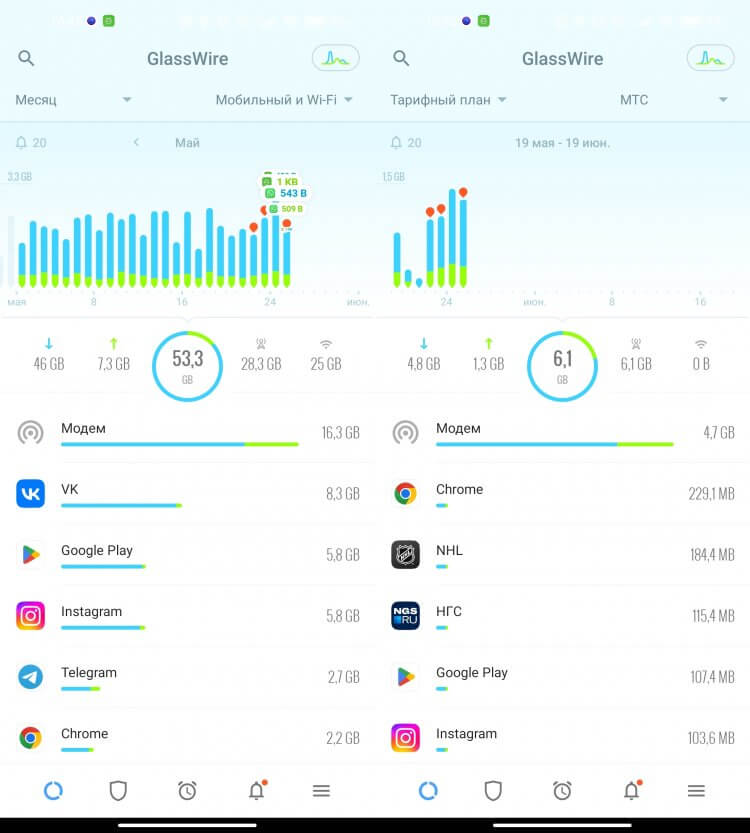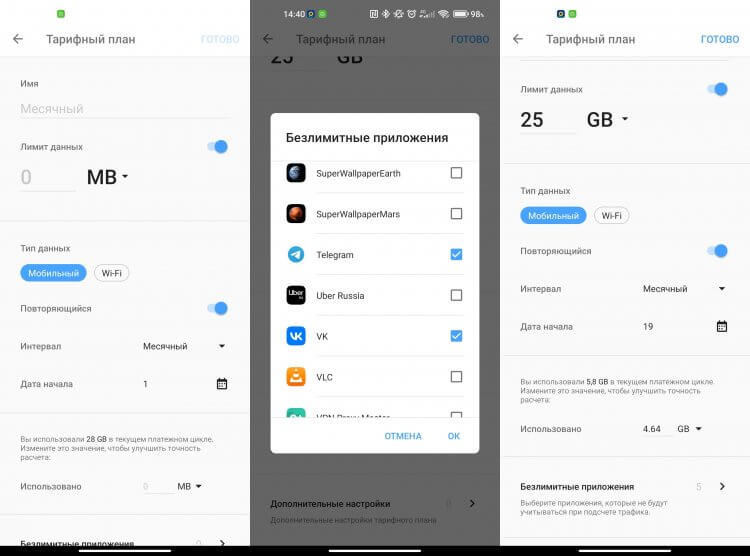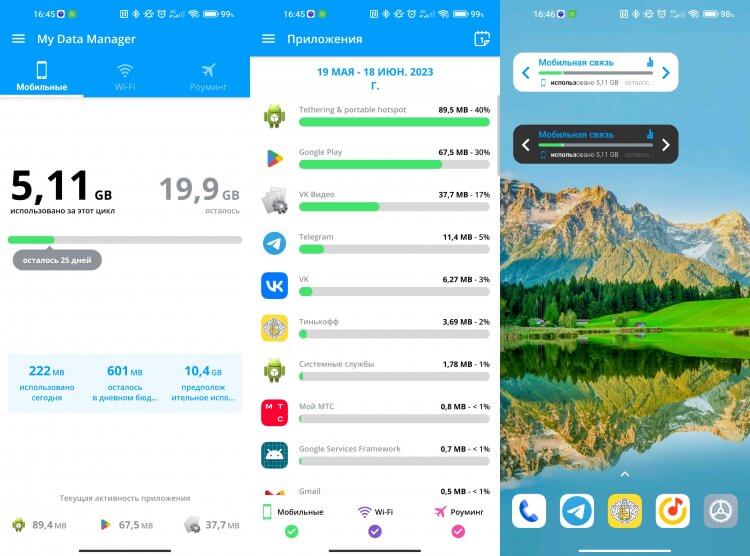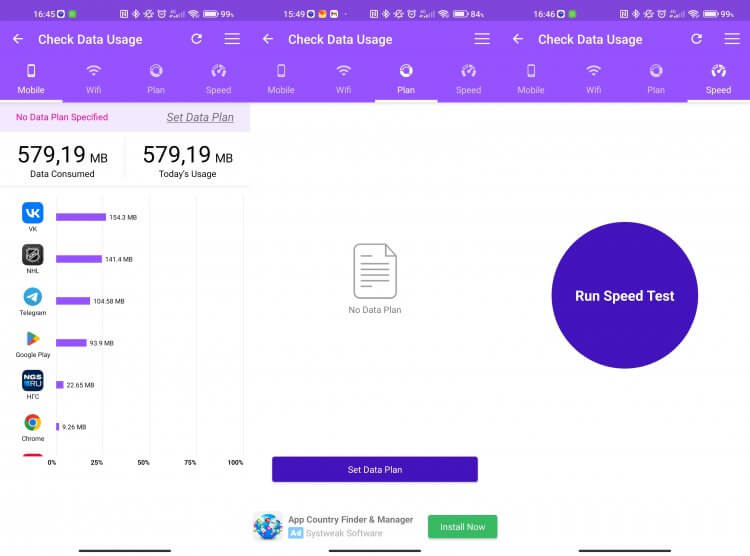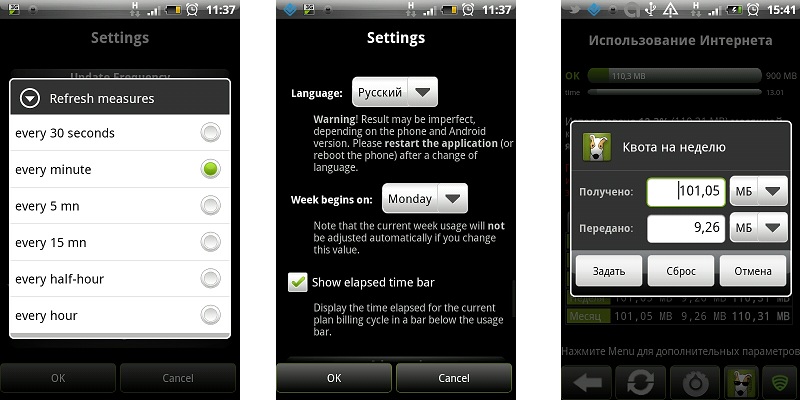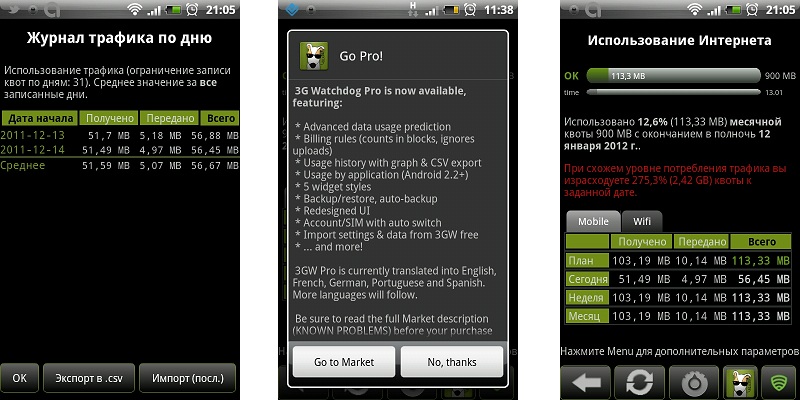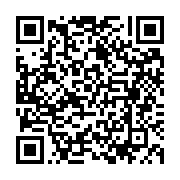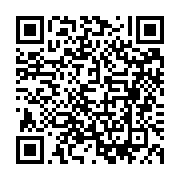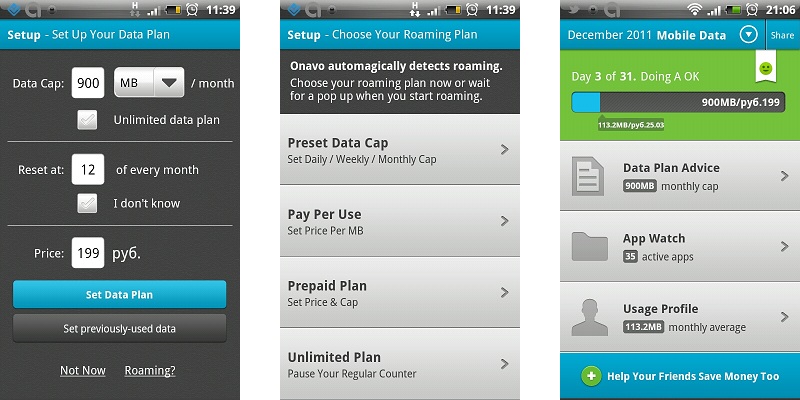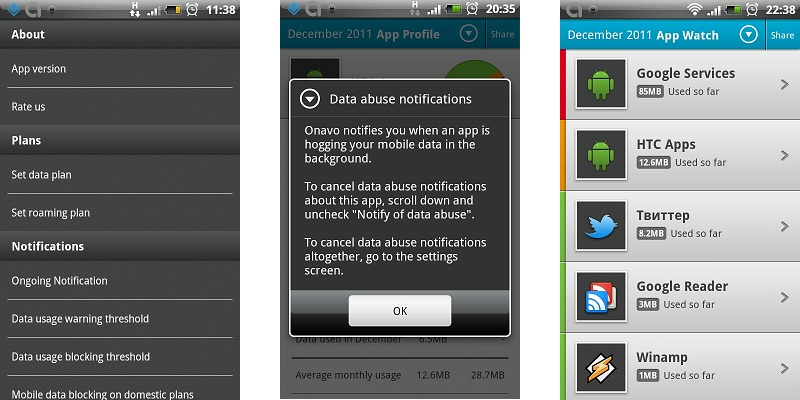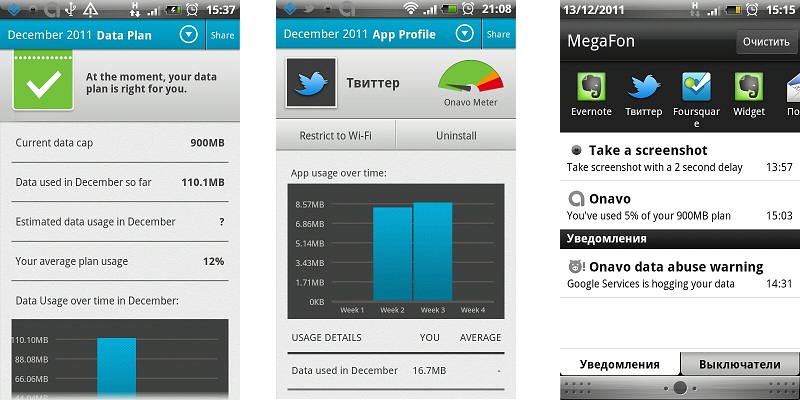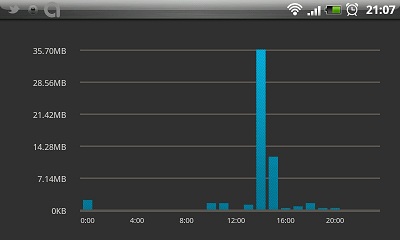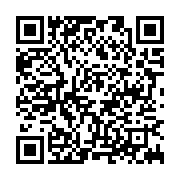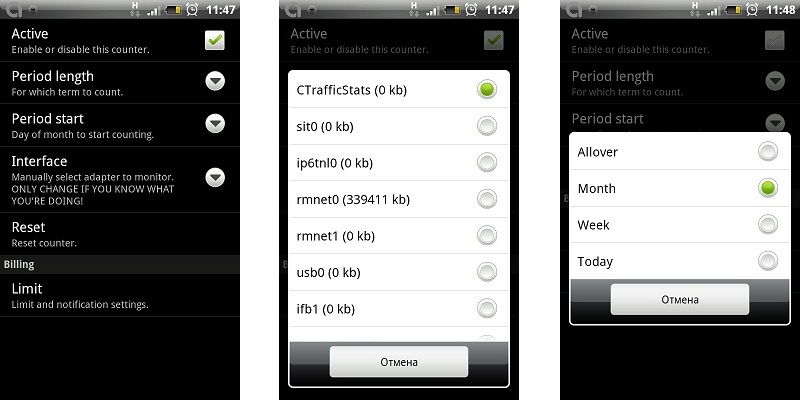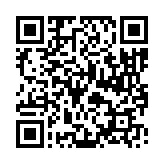Выясните, что расходует больше всего трафика
Это можно сделать в системных настройках смартфона.
На iPhone. Перейдите в «Настройки» → «Сотовая связь» → раздел «Сотовые данные».
Здесь вы увидите, сколько трафика потратилось в общем и какие приложения «съедают» его активнее других. Также в разделе можно посмотреть расход в режиме модема и на системные службы — push-уведомления, Siri, геолокацию, календарь, обновление ПО.

Самыми «прожорливыми» на нашем iPhone X оказались социальные сети
iPhone показывает статистику только за весь период с момента последнего сброса данных. Если вы хотите замерить потребление трафика за какой-то конкретный промежуток (день, неделю, месяц), надо начать отсчет с нуля и зафиксировать расход через выбранный срок. Для этого придется сбросить статистику: «Настройки» → «Сотовая связь» → нажать «Сбросить статистику».
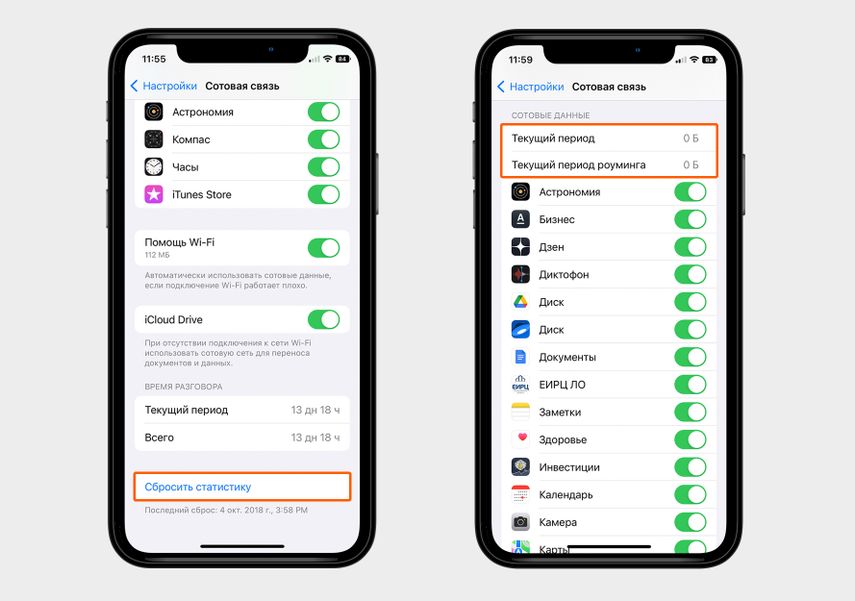
Так выглядят настройки на iPhone X
На Android. Зайдите в «Настройки» → «Беспроводные сети» → «Статистика трафика». В разделе «Трафик в этом месяце» вы увидите самые «прожорливые» приложения.
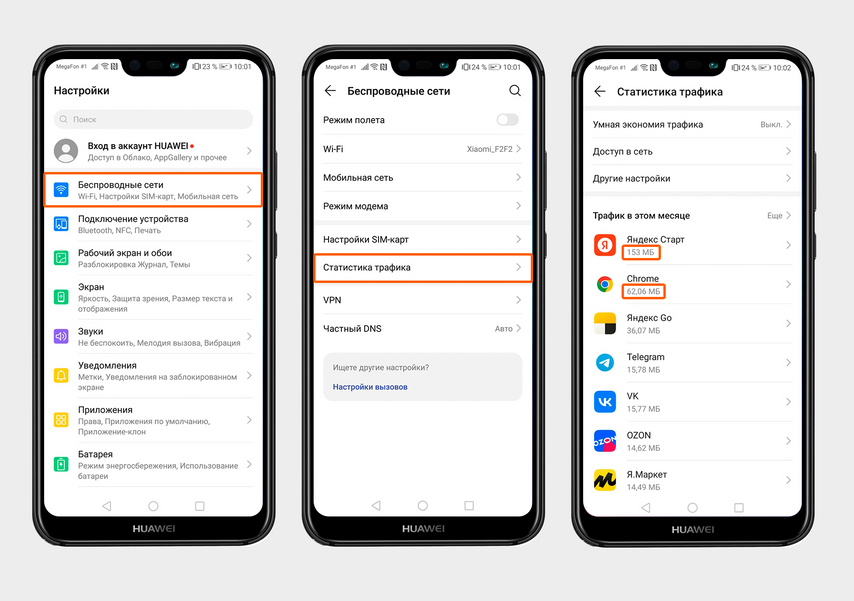
На HUAWEI P20 lite самыми «прожорливыми» оказались браузеры
Если нужно посмотреть расход мобильного интернета за день или неделю, нажмите на кнопку «Еще».
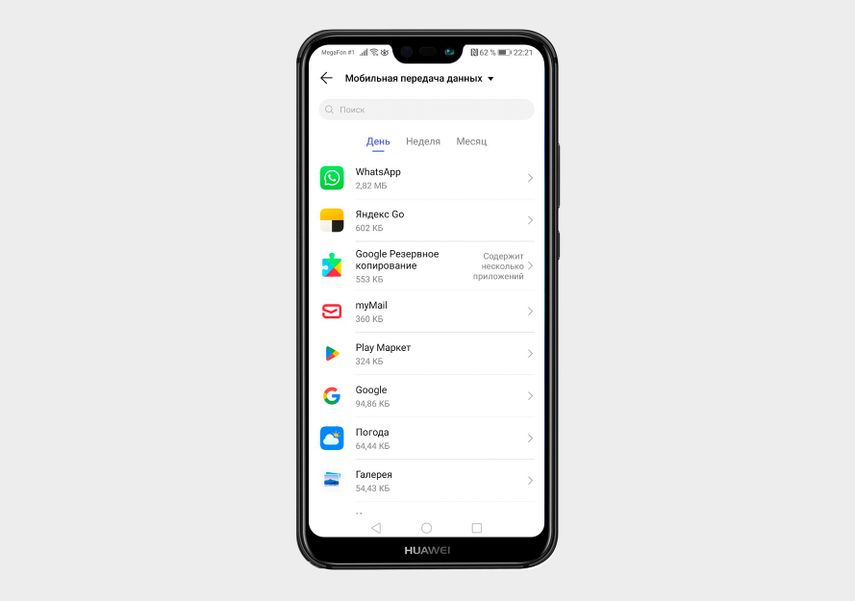
Так можно посмотреть дневной, недельный и месячный расход трафика на модели HUAWEI P20 lite
После того как вы поймете, какие приложения потребляют больше всего трафика, можно переходить к оптимизации расхода мобильного интернета. Вот несколько способов, как это сделать.
Способ 1. Ограничьте мобильный интернет для приложений, которыми редко пользуетесь
Интернет расходуется, даже если вы не пользуетесь телефоном активно: приложения получают и отправляют данные в фоновом режиме. Если не хотите тратить лишние мегабайты впустую, разрешите обновление контента только при подключении к Wi-Fi.
У этого способа есть минус: если вы часто бываете вне зоны доступа Wi-Fi, письма, сообщения в мессенджерах и другие оповещения будут приходить с задержкой. Чтобы не пропустить письмо от босса, сообщение о том, что пришла зарплата или бюджет согласован, отключите приложения, которыми пользуетесь не так часто, а почте, Telegram и банку разрешите расходовать мобильный трафик.
На iPhone. Чтобы контент во всех приложениях обновлялся только при подключении к Wi-Fi, зайдите в «Настройки» → «Основные» → «Обновление контента» → поставьте галочку напротив Wi-Fi.
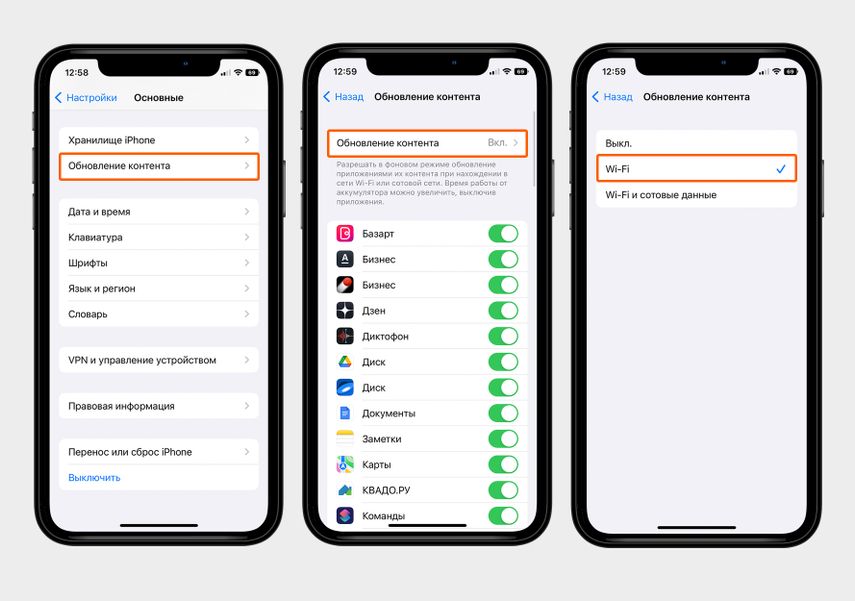
Теперь на iPhone X контент обновляется только при подключении к Wi-Fi
Если нужно запретить использовать мобильный трафик только нескольким конкретным приложениям, например облачным хранилищам, — просто передвиньте ползунок напротив них в разделе «Сотовая связь».
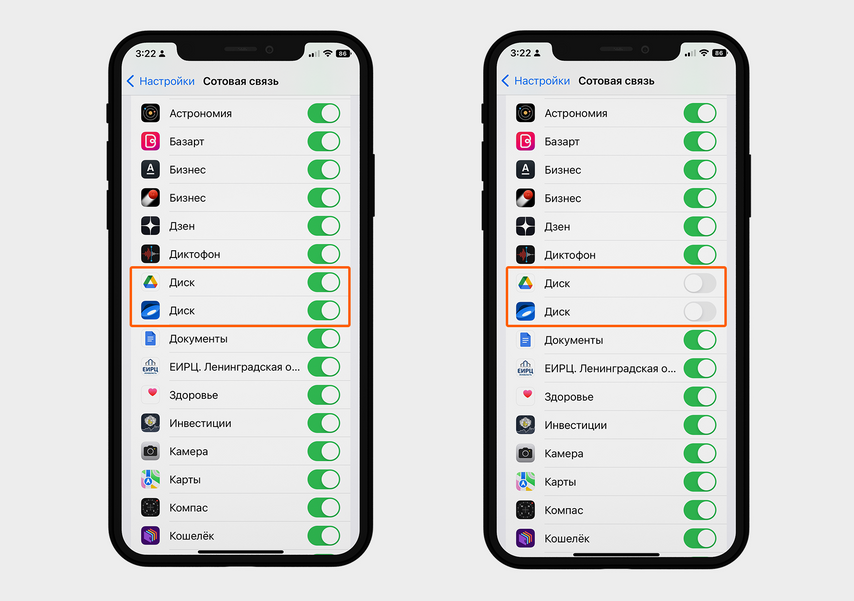
Google Drive и Яндекс Диск больше не будут расходовать мобильный трафик
На Android сохранить гигабайты можно с функцией «Умная экономия трафика». Если ее включить, приложения, работающие в фоновом режиме, не будут принимать и передавать данные. То есть новые статьи в приложении VC не будут подгружаться, пока вы гуляете по городу, но вы сможете прочитать их дома, когда подключитесь к Wi-Fi. Чтобы включить функцию, зайдите в «Настройки» → «Беспроводные сети» → «Статистика трафика» → «Умная экономия трафика» → «ВКЛ.».
Если для некоторых приложений все-таки нужен мобильный интернет — например, вам важно оперативно получать уведомления от банка или вы часто ездите с навигатором, — переместите ползунок напротив них в активное положение.
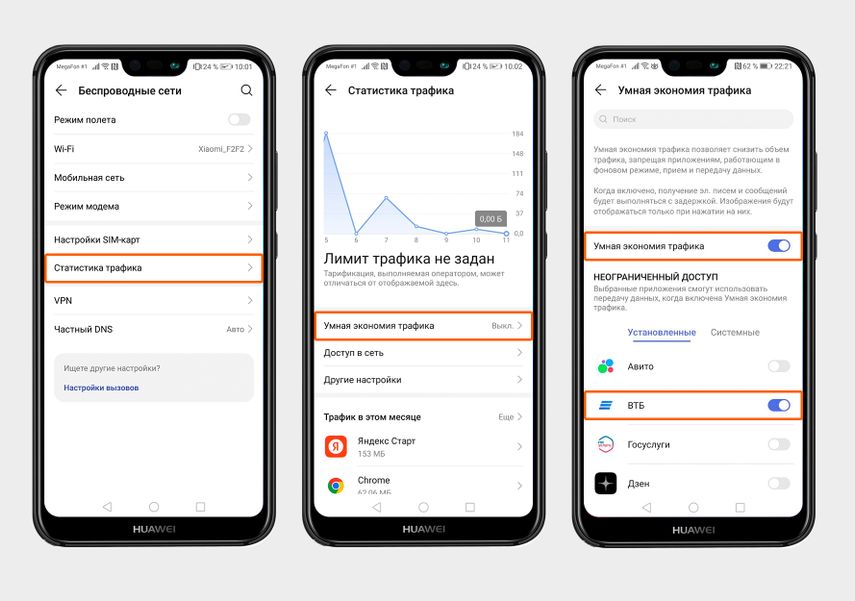
Так можно включить умную экономию трафика на модели HUAWEI P20 lite, но оставить доступ к мобильному трафику для приложения ВТБ
В «Статистике трафика» вы можете посмотреть, сколько мобильного интернета расходует каждое приложение. Например, если браузер, которым вы редко пользуетесь, тратит слишком много трафика, ограничьте для этого браузера доступ в сеть, обновления в фоновом режиме или работу в роуминге.
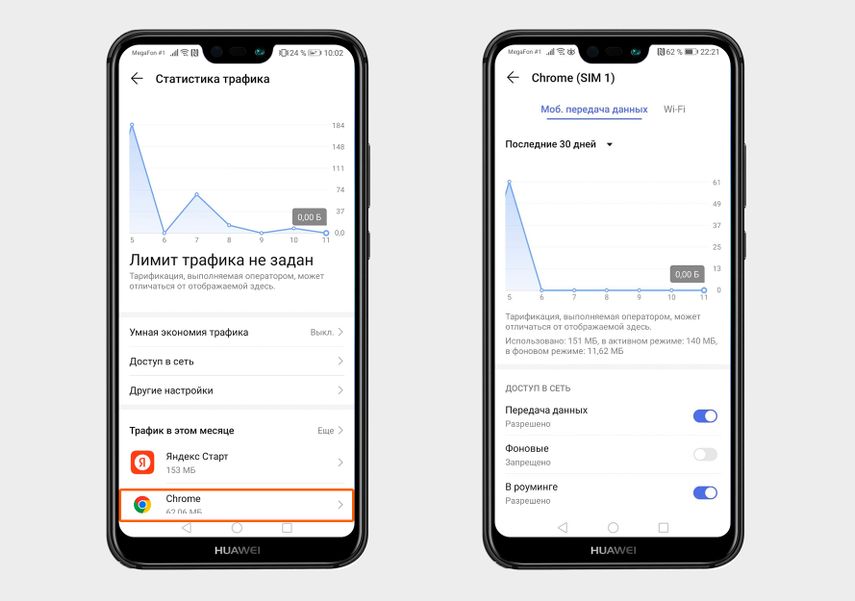
Так можно ограничить мобильный трафик для браузера Chrome на модели HUAWEI P20 lite
Способ 2. Настройте лимит трафика
Настройте лимит потребления, чтобы получать предупреждения, когда вы расходуете слишком много мобильного трафика. Правда, сделать это можно только на смартфоне на Android, у iPhone такой функции нет.
Чтобы задать лимит, зайдите в «Настройки» → «Беспроводные сети» → «Статистика трафика» → «Другие настройки» → «Ежемесячный лимит трафика».
Например, если на вашем тарифе 5 ГБ в месяц и вы не хотите превышать этот объем, установите лимит в 5 ГБ. Для удобства можно вывести сообщение о том, сколько трафика вы уже израсходовали, на заблокированный экран смартфона.
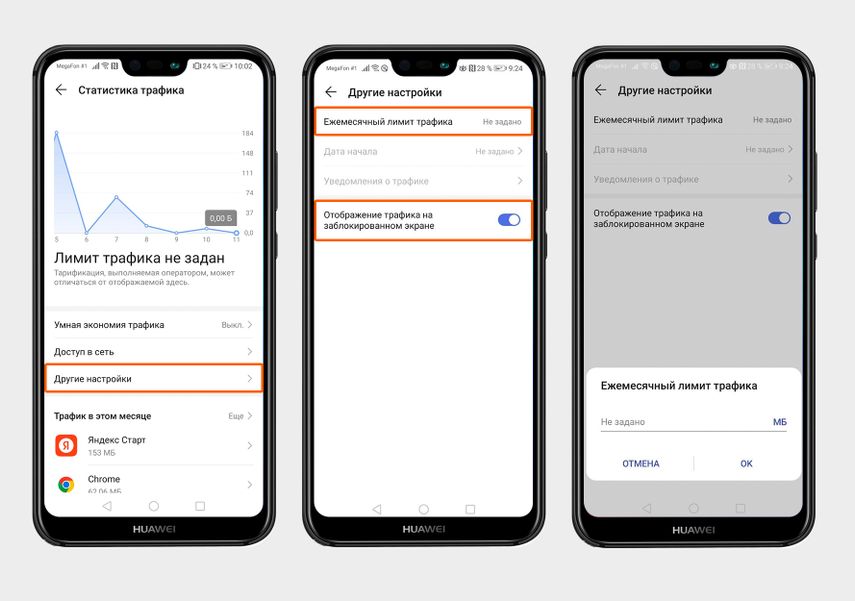
Так можно настроить лимит трафика на модели HUAWEI P20 lite
Если нужны меры посерьезнее, запретите использование мобильного интернета, когда лимит превышен. Зайдите в «Настройки» → «Беспроводные сети» → «Статистика трафика» → «Другие настройки» → «Уведомления о трафике» → «Отключить моб. передачу данных».
А чтобы не оказаться в неподходящий момент без интернета, настройте уведомления о трафике: например, когда вы израсходуете 80% запланированного на месяц лимита, смартфон сообщит об этом. Так вы будете заранее знать, что осталось мало гигабайтов и нужно быть экономнее.
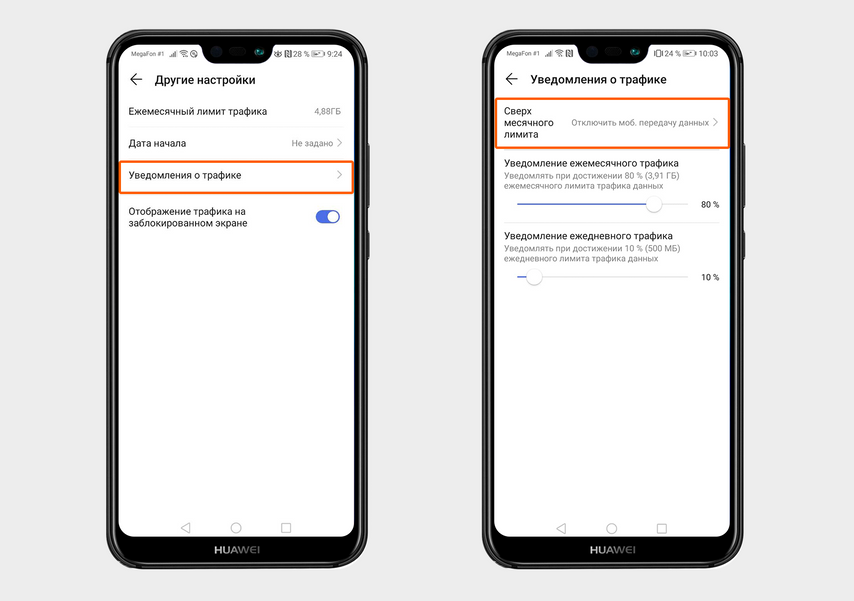
Так можно настроить уведомления о превышении лимита трафика на модели HUAWEI P20 lite
Способ 3. Заблокируйте рекламу
Установите блокировщик рекламы, чтобы не тратить трафик зря. Программа будет ограничивать сбор ваших данных и избавит от навязчивых роликов, баннерной и всплывающей рекламы. Один из самых популярных блокировщиков — AdBlock. На iOS он работает только с браузером Safari, а на Android — с Chrome, Opera, Firefox и другими. Разумеется, он тоже будет расходовать трафик, но значительно меньше, чем реклама.
Если состоите во множестве чатов, где постоянно делятся видео и картинками, файлы могут автоматически загружаться на устройство. Чтобы этого не происходило, нужно отключить автозагрузку и автовоспроизведение медиа: входящие файлы будут загружаться только тогда, когда вы на них нажмете. В настройках всех мессенджеров также можно указать, насколько тяжелые файлы можно загружать без Wi-Fi.
Для Telegram на iOS и Android. Зайдите в «Настройки» → «Данные и память» → раздел «Автозагрузка медиа» → «Через мобильную сеть». Здесь можно полностью отключить автозагрузку фото и видео или установить низкий, средний или высокий расход трафика. При низком автозагрузка будет отключена, при среднем — будут загружаться только видео и файлы до 10 MБ, а при высоком — до 15 MБ.
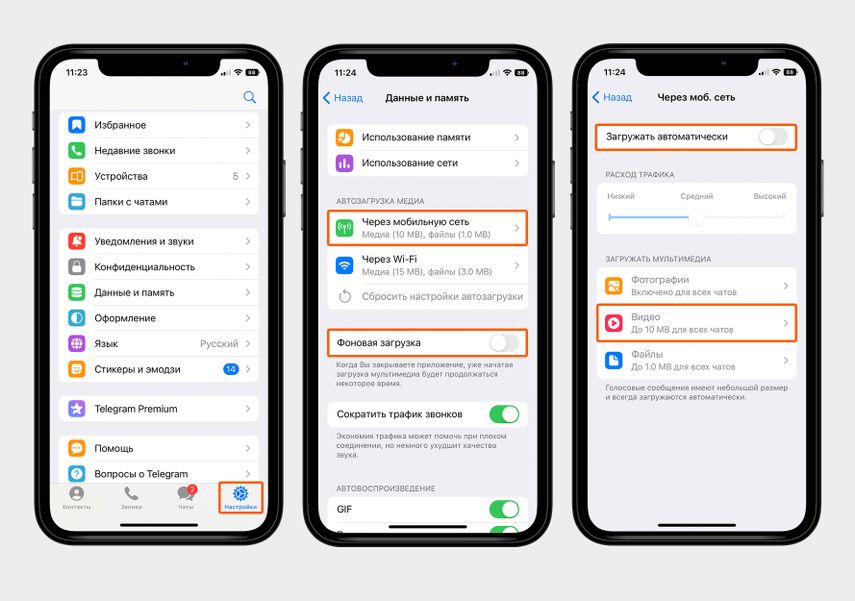
Как отключить автозагрузку и настроить расход трафика в Telegram на iPhone X
Для WhatsApp на iOS и Android. Зайдите в «Настройки» → «Данные и хранилище». Включите экономию данных и автозагрузку медиа только по Wi-Fi. Здесь же можно настроить качество загрузки медиа: автоматическое, наилучшее или экономичное.
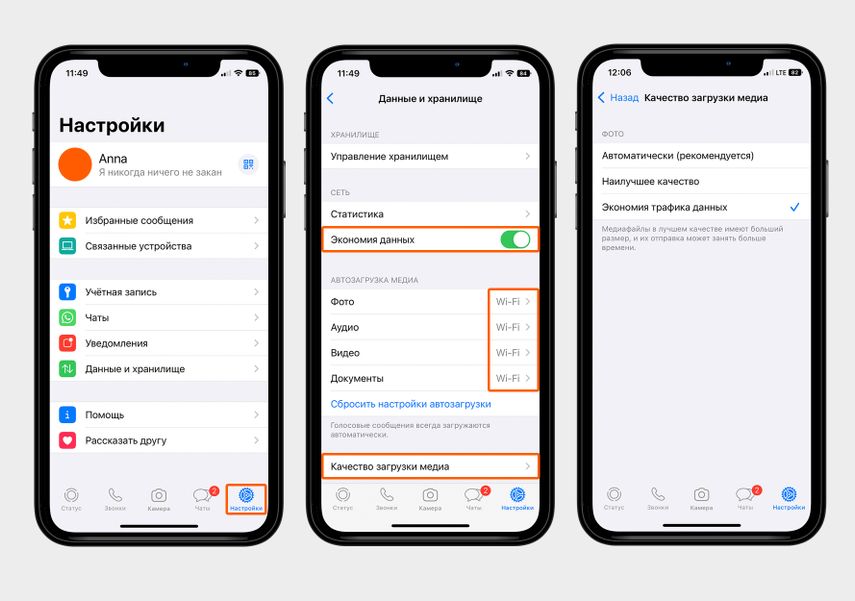
Как отключить автозагрузку и настроить расход трафика в WhatsApp на iPhone X
Для Viber. Зайдите в «Настройки» → «Мультимедиа». Выключите автоматическую загрузку контента и проигрывание видео.
Если цель — максимальная экономия интернета, то можно и вовсе ограничить мобильный трафик для мессенджера. Зайдите в «Настройки» → «Мультимедиа» → «Ограничить трафик».
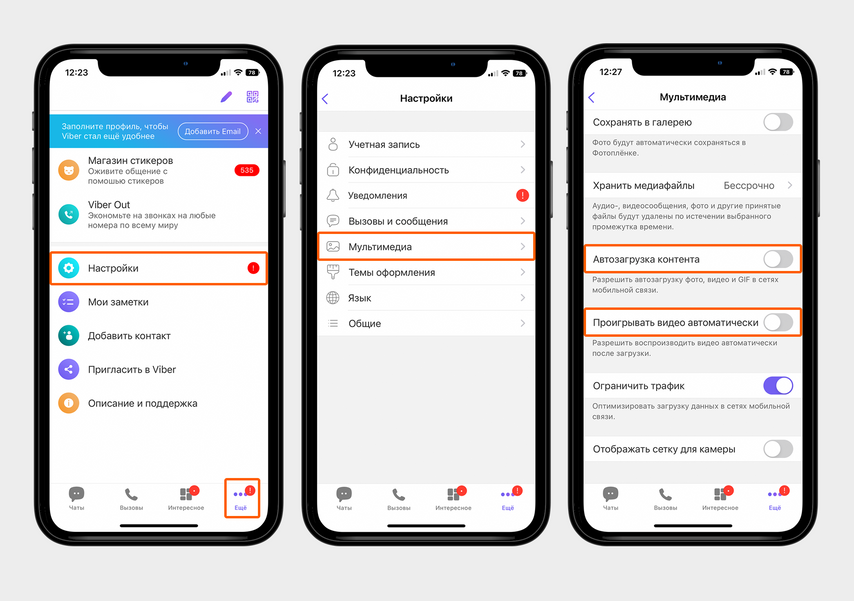
Как отключить автозагрузку и настроить расход трафика в Viber
Если не очень важна красивая картинка или идеальный звук, при просмотре и прослушивании контента выбирайте более низкое качество. Например, ролики на YouTube со смартфона вполне можно смотреть с разрешением 720 или даже 480. На маленьком экране разница между 1080 и 480 будет не сильно заметна, а трафик сэкономите.
Если нужно переслать медиа в Telegram, прикрепляйте его именно как фото или видео, а не как файл: мессенджер автоматически сожмет его. Изображение немного потеряет в качестве, но зато вы сэкономите трафик.
Способ 7. Используйте облегченные версии приложений
Этот способ не подойдет владельцам iPhone, поскольку для iOS практически не выпускают облегченных версий. Зато на Android они позволяют экономить трафик.
Если не пользуетесь всем функционалом приложений, попробуйте их облегченные версии. Например, у VK есть альтернативный клиент Kate Mobile с более минималистичным дизайном и без автовоспроизведения видео и клипов. Приложение неофициальное, но многие владельцы Android ему доверяют: в Google Play у Kate Mobile 10 млн скачиваний и высокие оценки.
А у Google есть официальная упрощенная версия Google Go. Она фокусируется только на поиске и не показывает персонализированную ленту на домашнем экране. В итоге кеша загружается меньше, и вы экономите трафик.
Способ 8. Загружайте большие файлы и обновления заранее через Wi-Fi
Обновления для карт и самого смартфона лучше скачать заранее через Wi-Fi. Например, если вы планируете поездку за город, загрузите в Яндекс Картах карту региона, чтобы в дороге пользоваться ей без интернета.
Зайдите в ваш аккаунт → «Загрузки карт», введите в поле поиска нужный регион и скачайте карту на смартфон.
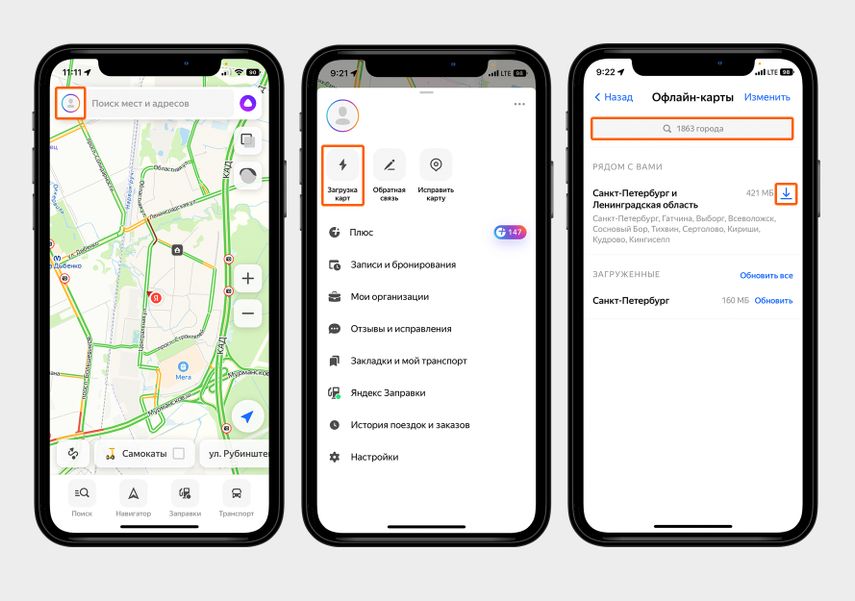
Как скачать карты в приложении Яндекс Карты заранее
Видео и музыку тоже можно скачивать заранее через Wi-Fi — во многих стриминговых сервисах есть офлайн-режим. Например, в Яндекс Музыке, Apple Podcasts и MyBook можно загрузить треки, подкасты и книги, чтобы слушать и читать без интернета, не расходуя мобильный трафик. Они сохранятся в памяти телефона, поэтому убедитесь, что места для них достаточно. И не забудьте удалить, когда файлы будут не нужны.
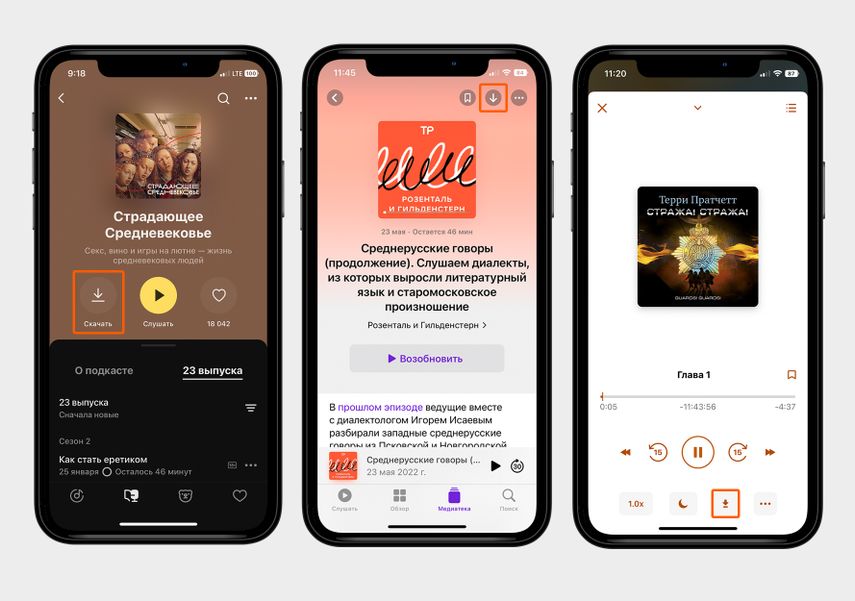
Как заранее загрузить в кеш треки в Яндекс Музыке, Apple Podcasts и MyBook, чтобы прослушивать их без интернета
После того как тарифы с безлимитным интернетом стали пропадать из линеек одного оператора за другим, многие владельцы смартфонов задумались о том, как контролировать трафик на телефоне, чтобы не превысить лимит или вовремя докупить дополнительный пакет интернета по адекватной цене. Мы уже рассказывали, как контролировать трафик на Xiaomi. Однако не все производители оснащают свои аппараты соответствующими приложениями. Безусловно, можно обратиться к фирменным программам сотовых операторов, но в них чаще всего можно увидеть только остаток трафика. А вот проконтролировать, какое приложение его потребляет в случае какого-то аномального расхода нельзя.
Чтобы трафик неожиданно не закончился, его необходимо контролировать
❗️ПОДПИСЫВАЙСЯ НА НАШ КАНАЛ В ДЗЕНЕ И ЧИТАЙ КРУТЫЕ СТАТЬИ БЕСПЛАТНО
Чтобы получить полную картину по трафику на вашем смартфоне, лучше всего воспользоваться сторонними приложениями. В большинстве своем они позволяют более наглядно составить представление о том, куда улетают ваши гигабайты, и вовремя принять меры. В этом материале рассказываем про приложения для контроля трафика, которые должны быть на каждом смартфоне.
Программа для контроля трафика
Когда я искал приложения для контроля трафика, то сразу наткнулся на программу GlassWire. И своими возможностями, и внешним видом она меня впечатлила больше всего. После того как вы раздадите ей все необходимые разрешения, приложение проведет анализ трафика и распределит его между Wi-Fi, мобильными данными и покажет, какое приложение сколько потребляет. Для вашего удобства можно выбрать отображение за день, неделю, месяц или в рамках тарифного плана, который можно создать в этом же приложении.
Посмотрите, как наглядно приложение показывает детализацию трафика
Но самое крутое в том, что в режиме онлайн вы можете видеть, какое приложение сколько съедает интернета. На графике в виде всплывающих облачков отображается размер скачанных и выгруженных в сеть данных. Это очень удобно и позволяет качественно проанализировать трафик. К тому же показываются не только загруженные, но и выгруженные данные. По умолчанию приложение объединяет Wi-Fi и сотовую сеть. Кстати, приложение “Безопасность” на Xiaomi так не умеет. Но можно просматривать информацию и отдельно по каждому способу подключения.
❗️ПОДПИШИСЬ НА НАШ ЧАТИК В ТЕЛЕГРАМЕ. ТАМ СОБРАЛАСЬ ТОЛЬКО ИЗБРАННАЯ АУДИТОРИЯ
Можно четко настроить свой тарифный план и даже учесть приложения с бесплатным трафиком
К тому же в эту программу можно добавить ваш тарифный план. Вот вроде бы не удивил, да? Но что, если я вам скажу, что его тоже можно гибко настроить. Во-первых, вы можете выбрать дату начала и окончания действия трафика. Например, в моем случае списание происходит 19 числа каждого месяца. Именно его я и поставил. В дополнение к этому можно отметить приложения, трафик в которых не будет расходовать общий пакет. Это актуально для тех тарифов, где есть, например, безлимитные мессенджеры и соцсети. В общем, отличное приложение, которое должен попробовать каждый, кому важно быть в курсе каждого потраченного килобайта.
Скачать GlassWire
Как посмотреть расход трафика
Вот так скромно приложение выглядит до внесения данных о тарифном плане
Если же возможности GlassWire для вас являются избыточными, то можно обратить внимание на приложение My Data Manager. В нем нет таких красивых графиков и всплывающих облачков, но нужную информацию оно тоже показывает. После того как вы раздадите приложению все разрешения, я рекомендую настроить ваш сотовый тариф. Здесь тоже можно выбрать дату списания, начальный пакет трафика и сколько вы израсходовали на текущий момент. Кстати, можно выбрать приложения с бесплатным трафиком. Обязательно настройте их, и тогда картина, которую вы получите, будет максимально корректной.
В My Data Manager весь трафик разделяется на три вкладки: Мобильные, Wi-Fi и роуминг. Последний будет актуален для тех, кто часто путешествует за границу. Здесь тоже можно увидеть каждое приложение, которое потребляет интернет, и определить, в каком объеме оно это делает. На выбор доступен даже вариант за последний час. При необходимости можно активировать уведомление, когда будет израсходовано 90% заявленного трафика. Поэтому если вам нужна строгая аналитика, то однозначно следует смотреть на My Data Manager.
А вот так после того, как вы занесли все необходимые данные
Ну а чтобы постоянно не залазить в приложение, можно разместить на экране очень наглядный виджет, который покажет, сколько трафика израсходовано из заявленного пакета. Причем на цифры можно даже не смотреть при наличии полосы расхода.
Скачать My Data Manager
Как узнать расход интернета на телефоне
Почему-то в списке не отображается режим модема, но в общем объеме трафика он учтен
Ну а для тех, кому не зашли два предыдущих приложения, я рекомендую обратить внимание на Check Data Usage. Это абсолютно простое приложение, единственной целью которого является показать вам текущий расход трафика и разбить его по приложениям. Сюда, как и в другие программы, можно добавить информацию про ваш тариф и гигабайты будут фиксироваться с учетом его особенностей.
❗️ПОДПИСЫВАЙСЯ НА ТЕЛЕГРАМ-КАНАЛ СУНДУК АЛИБАБЫ. РЕБЯТА ЗНАЮТ ТОЛЬКО В ОТЛИЧНЫХ ТОВАРАХ С АЛИЭКСПРЕСС
Кстати, здесь же можно замерить скорость подключения. Удобно, что для этого не понадобятся какие-то другие приложения. Все делается в одном месте. Check Data Usage ведет учет трафика отдельно по сотовым данным и Wi-Fi. К сожалению, отобразить суммарный расход не получится. У приложения есть одна очень странная особенность. Оно фиксирует трафик через режим модем в общей сумме, но не отображает его в списке приложений. Может быть, это фича, а может, какой-то глюк. Но обязательно имейте это в виду, если регулярно раздаете интернет.
Скачать Check Data Usage
Давно минули те времена, когда интернет-провайдеры повсеместно вели учет мегабайтам, потраченным пользователями в Сети. Тарифные планы на домашний интернет в наши дни различаются в основном скоростью. А вот операторы сотовой связи не спешат предоставлять полностью безлимитный интернет и, как правило, выделяют лишь определенный объем недорогого трафика.
А ведь без интернета сегодня не могут жить не только люди, но и сами смартфоны: бывает, он сам там что-то стянет среди ночи, обновит пару-тройку приложений, и утром на загрузку вложений из почты предоплаченного трафика уже не остается. Что ж, подумаем, как можно с этим бороться и как экономить на пока что недешевом интернете.
⇡#Контроль трафика штатными средствами операционной системы
Для начала посмотрим, что мы можем сделать без установки дополнительных приложений. В настройках Android есть пункт «Контроль трафика», при помощи которого можно отдельно отслеживать передачу данных по Wi-Fi и через мобильные сети. Тут же можно вообще отключить передачу данных, то есть использование мобильного интернета.
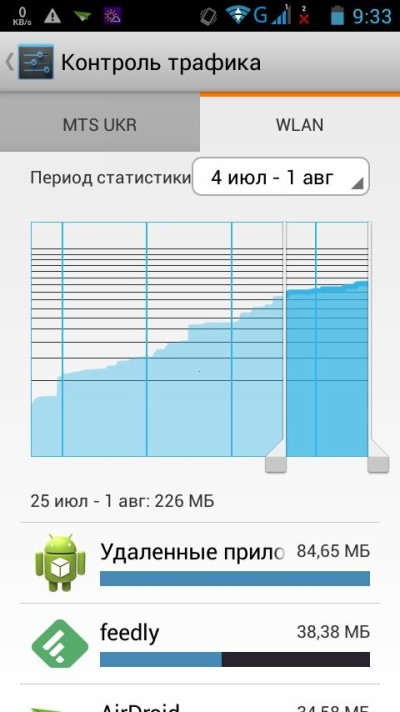
Операционная система отображает график использования трафика за выделенный период времени (изменять его можно, двигая ползунки по графику) и показывает, какие приложения потребляют больше всего данных. Щелкнув по приложению, можно увидеть график потребления, сгенерированный специально для него.

На вкладке мобильного интернета также можно установить лимит на потребление трафика за определенный период. Ограничение устанавливается на том же графике, а отдельным ползунком выбирается порог, при достижении которого система покажет предупреждение о скором исчерпании лимита. Если же трафик закончится, устройство автоматически отключит передачу данных.
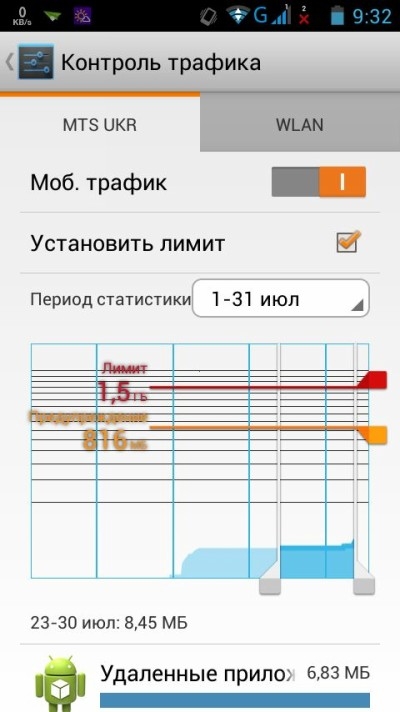
Очень многие Android-приложения связываются с Интернетом в фоновом режиме и, как результат, трафик расходуется еще до того, как владелец телефона успевает проснуться. Чтобы этого не происходило, можно запретить для отдельных приложений использование мобильного трафика в фоновом режиме. Для этого щелкните по названию приложения в окне расхода трафика и установите флажок Restrict Background data.
Эту функцию можно отключить и глобально. Для этого, находясь в разделе «Контроль трафика», перейдите к настройкам и установите одноименный флажок. Тут же можно отключить автоматическую синхронизацию данных. Правда, при глобальном запрете на загрузку через мобильный интернет некоторые важные приложения — например почтовый клиент — могут работать не так, как вы ожидаете.

Очень много трафика уходит на обновления приложений. Чтобы загрузка апдейтов не съедала дорогой трафик, можно перейти к настройкам Google Play и в разделе «Автообновление приложений» выбрать обновление только через Wi-Fi или (как вариант) вообще отключить автоматическое обновление.
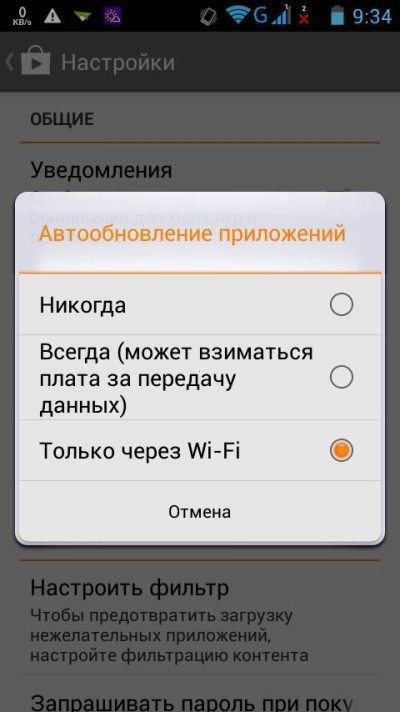
Кстати, не забывайте проверять настройки своих любимых приложений. Во многих можно включить синхронизацию и загрузку данных только через Wi-Fi.
⇡#Контроль трафика в Google Chrome
Функция сжатия данных есть и в мобильной версии браузера Google Chrome. Работает она так: содержимое веб-страниц сначала отправляется на серверы Google, там оптимизируется и загружается уже в сжатом виде. Качество изображений при этом, конечно, страдает, но зато и трафика потребляется намного меньше.
Найти и включить эту опцию можно в меню «Настройки → Контроль трафика → Сокращение трафика». В зависимости от того, какие веб-страницы вы просматриваете на мобильном устройстве, экономия может быть ощутимой — до 50%. Правда, сжатие данных будет бесполезным при загрузке веб-страниц, на которых используется шифрование трафика, — такие данные Google не сможет отправить на свои серверы. Кроме этого, стоит иметь в виду, что сжатие выполняться не будет и при включении режима «инкогнито» в браузере.

Для экономии мобильного трафика в Google Chrome также стоит отключить функцию предварительной загрузки веб-страниц. Находится она в том же разделе настроек «Контроль трафика». Можно позволить браузеру загружать страницы в фоновом режиме только при активном Wi-Fi-соединении или же вообще запретить закачку.
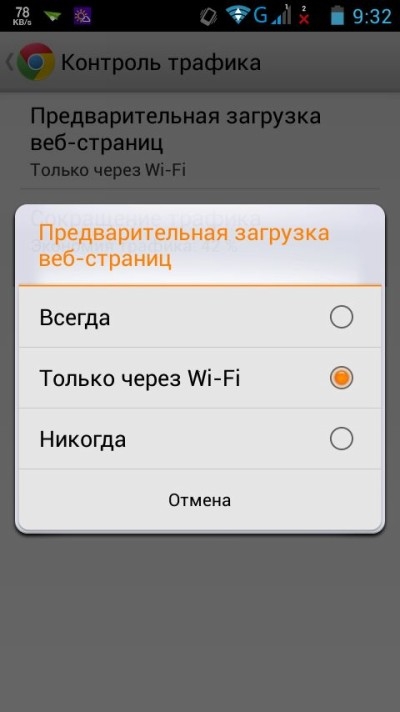
⇡#Контроль за потреблением трафика при помощи специализированных приложений
Основная цель приложений для учета мобильного трафика — помочь сэкономить. Для этого используется как простая статистика потребления, так и ограничения на разные периоды времени.
Возможно, самая простая программа для учета трафика — Internet Speed Meter Lite. Она выполняет только функции мониторинга и сбора статистики. Приложение в реальном времени следит за потреблением мобильного и Wi-Fi-трафика. Текущую скорость передачи данных можно наблюдать на панели уведомлений, а если раскрыть меню уведомлений, можно также увидеть название текущей сети и количество трафика, который был потреблен за сегодня.

Окно приложения показывает, сколько трафика было использовано за последний месяц по дням, сумму за последние семь и тридцать дней, а также общее число с начала текущего месяца. Мобильный и Wi-Fi-трафик считается отдельно.

Приложение Data Usage интересно тем, что может считать не только мобильный, но и Wi-Fi-трафик. И не только считать, но и уведомлять о превышении заданного лимита, а также блокировать передачу данных при достижении определенного значения. Зачем может понадобиться учет трафика по Wi-Fi? К примеру, в некоторых отелях практикуют предоставление бесплатного доступа к Wi-Fi в рамках определенного лимита. При его превышении нужно платить дополнительно.
В настройках приложения можно указать, какой объем трафика (отдельно — мобильного и Wi-Fi) предоставляется на заданный период. Data Usage не только соберет статистику за день, за неделю и за отчетный период, но и посчитает, сколько трафика нужно потреблять в идеале, чтобы интернет точно не влетел в копейку. Также показывается прогнозируемое потребление, отдельная статистика по полученным и переданным данным и — самое главное — сколько осталось свободного трафика до конца отчетного периода.
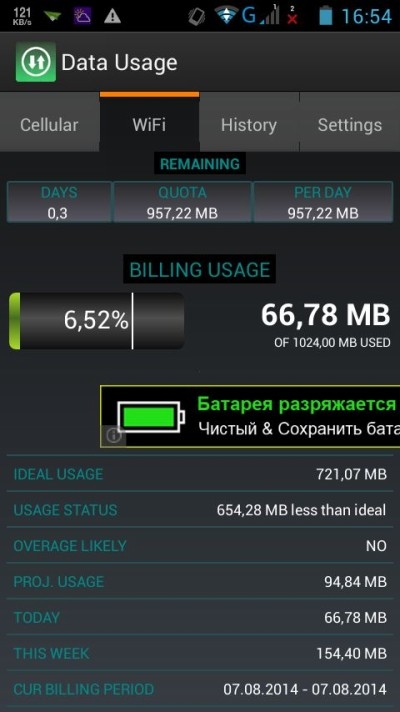
Данные по мобильному интернету и Wi-Fi показываются на отдельных вкладках, но можно просмотреть суммарную историю потребления трафика на наглядном графике.
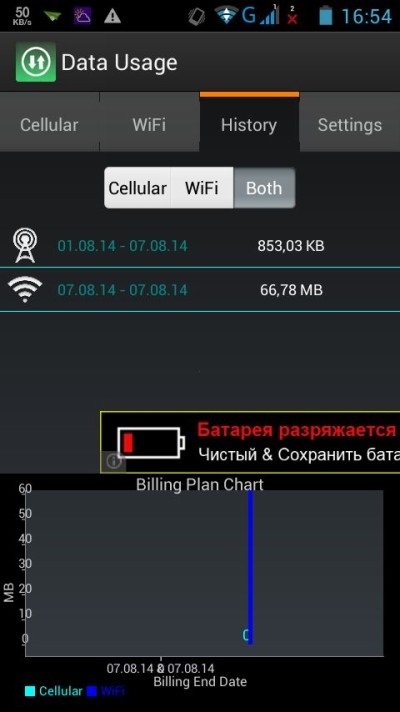
Data Usage может предупреждать о том, что предоплаченный трафик скоро закончится. Причем таких предупреждений может быть три. По умолчанию — при использовании пятидесяти, семидесяти пяти и девяноста процентов, но этот параметр настраивается. Кроме этого, приложение может вовсе отключать интернет при достижении определенного значения (по умолчанию — 99%) и автоматически включать его при наступлении следующего отчетного периода.
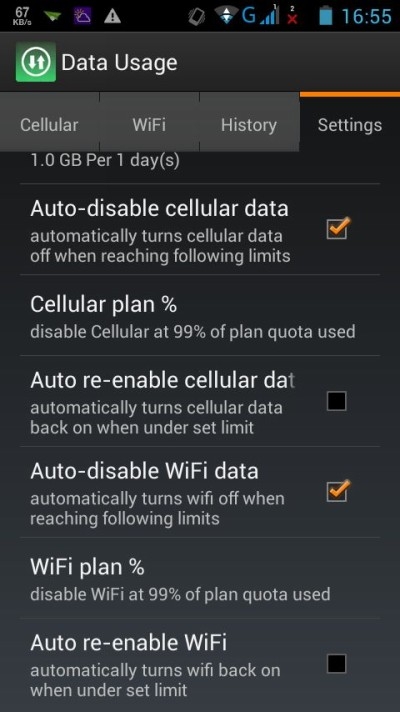
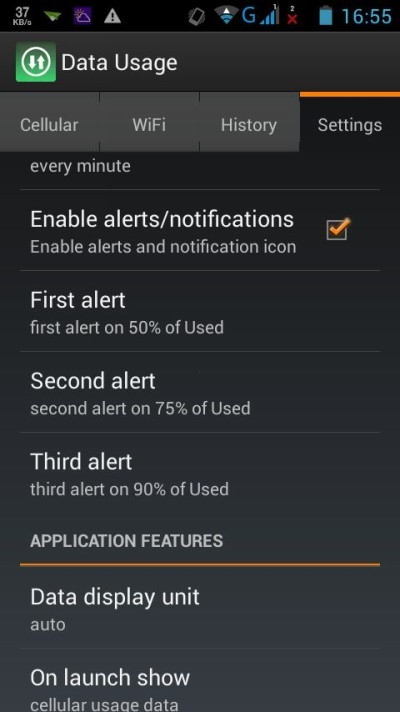
Еще одно приложение для мониторинга трафика, которое может оказаться полезным — «Мой интернет-менеджер» (My Data Manager — Data Usage. Его особенность в возможности установить отдельные планы использования данных для роуминга и мобильного интернета. Можно задать лимит трафика, а также дату и время начала плана.

Что касается данных, получаемых через Wi-Fi, то лимит трафика тут установить невозможно, но зато можно указать, при достижении какого числа загруженных данных программа должна уведомить пользователя. «Мой интернет-менеджер» выводит информацию о расходе трафика в удобном виде, при этом каждый вид соединения размещен на отдельной вкладке.

Полный отчет об общем потреблении данных можно увидеть на графике. Также информация по израсходованному трафику выводится на панели уведомлений.
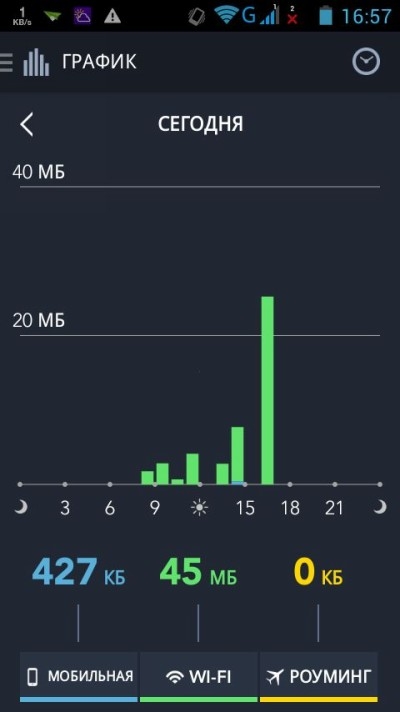
Приложение также ведет учет потребления данных разными приложениями. Эта информация может быть представлена в виде диаграммы или же в виде списка.
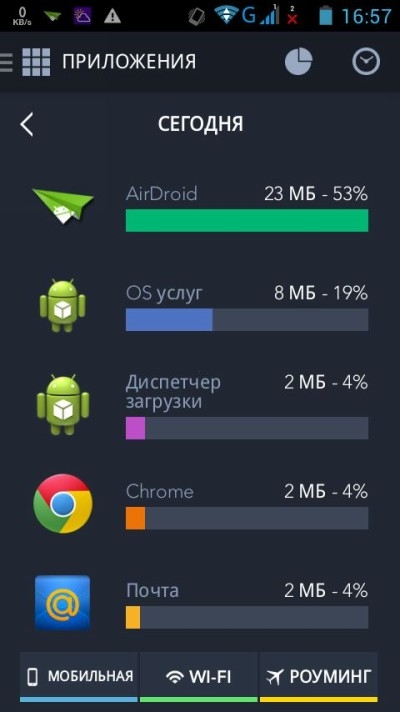
К приятным бонусам приложения можно отнести возможность резервного копирования данных на SD-карту и их быстрое восстановление.
⇡#Нестандартный подход: не только контроль, но и уменьшение трафика
Еще до наступления эры смартфонов огромной популярностью пользовались мобильные браузеры от Opera Software. И одной из самых востребованных функций Opera Mini было сжатие трафика. Благодаря этому, с одной стороны, ускорялась загрузка веб-страниц на медленном соединении, а с другой — уменьшались счета за мобильный интернет.
Та же технология сжатия, которая использовалась в старых продуктах норвежской компании, легла в основу приложения Opera Max для Android. В настоящее время оно пока что тестируется, но уже доступно для свободного скачивания из Google Play в нашей стране. Основное отличие Opera Max от соответствующей функции в браузере — работа со всеми приложениями. То есть если Opera Mini сжимает только содержимое веб-страниц, то Opera Max работает с любым браузером, а также приложениями для просмотра видеоконтента, для чтения RSS, для загрузки фотографий и т.д. В частности, при помощи Opera Max существенно экономится трафик в приложениях «Вконтакте», Viber, «Одноклассники».
Технически работа Opera Max реализована через сеть VPN. Весь сетевой трафик с мобильного устройства проходит через серверы Opera, где по возможности сжимается. Таким образом, пользователь загружает гораздо меньше данных.
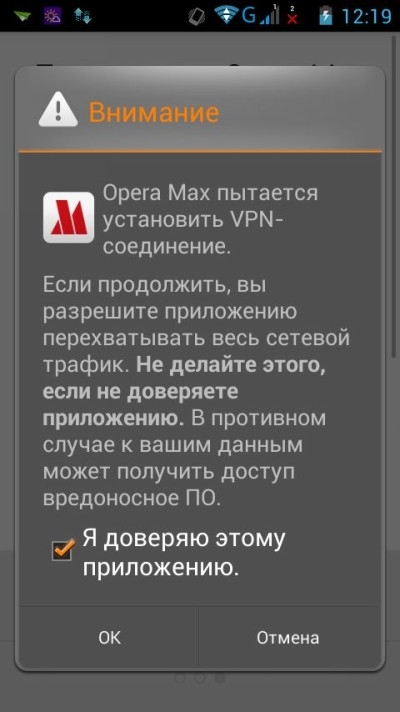
То, сколько данных было сэкономлено, показывается в окне приложения. Доступна и подробная статистика по дате и по приложениям. Как показало наше тестирование, лучше всего сжимаются веб-страницы и фотографии, с видео ситуация обстоит похуже. А вот с Facebook* и Twitter приложение не работает вообще — это потому, что указанные социальные сайты используют зашифрованное соединение. Соответственно, перехватить этот трафик, чтобы отправить его на серверы Opera, у приложения не получается. Стоит также иметь в виду, что приложение бесполезно для сжатия веб-страниц, если вы используете браузер Google Chrome с включенной функцией сжатия данных. В этом случае экономить еще больше не получается. Также Opera Max не сжимает обновления приложений и загружаемые на устройство файлы.
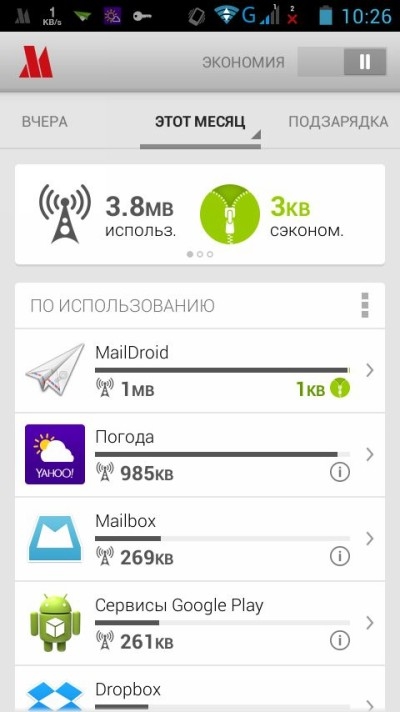
Opera Max работает только с мобильным Интернетом. Что же касается трафика Wi-Fi, то он не учитывается и не экономится. Но зато в приложении есть удобная опция для запрета на использование мобильного трафика для отдельных приложений. Это может быть удобно, так как параметр обновления через Wi-Fi можно найти не во всех приложениях.
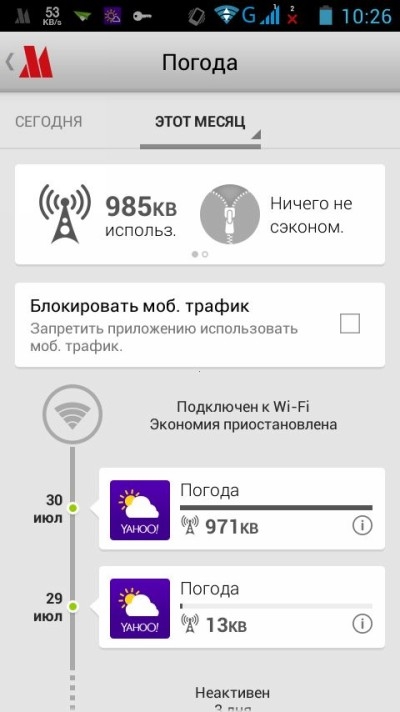
Наконец, используя Opera Max, стоит иметь в виду, что приложение работает в автономном режиме в течение семи дней. Для его дальнейшей работы нужно «выполнить подзарядку», то есть нажать на специальную кнопку на соответствующей вкладке приложения. Пока что (на этапе тестирования) это бесплатно, но в будущем, скорее всего, за продление работы сервиса нужно будет платить.
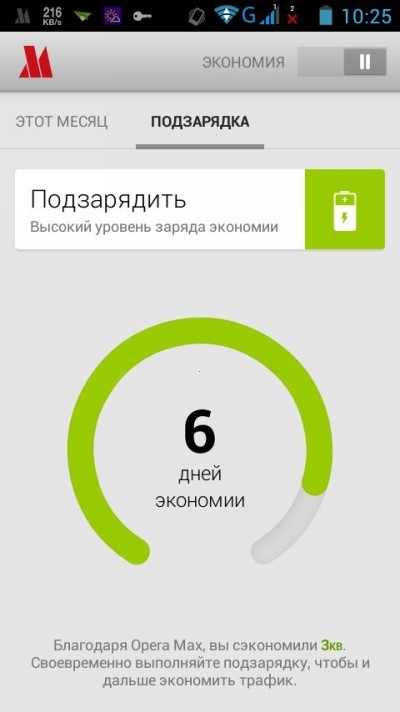
Впрочем, если все же Opera Max в будущем станет платным, то стоит иметь в виду, что это приложение не уникальное. Те же функции уже более двух лет доступны пользователям менее известной программы Onavo Extend, разработчики которой в 2013 году перешли под крыло компании Facebook*.
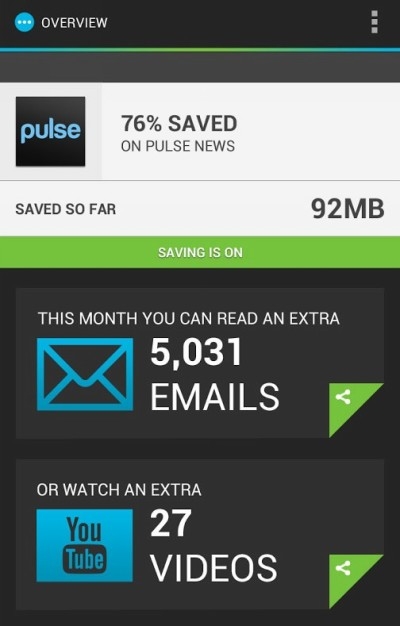
Как и Opera Max, это бесплатное приложение работает через прокси-сервер и сжимает весь мобильный трафик с устройства. При включении Wi-Fi оно автоматически отключается. В приложении можно посмотреть статистику по сэкономленному трафику за неделю и за месяц. А еще в настройках есть возможность управлять качеством графики, а также устанавливать размер кеша для сохраняемых графических элементов. Это актуально, если вы постоянно загружаете одни и те же веб-страницы. Onavo Extend сохраняет графику с них, она не загружается повторно, благодаря чему экономия еще больше.
⇡#Заключение
Очень хочется надеяться, что через пять-десять лет востребованность всех приложений для экономии мобильного трафика уменьшится. Возможно, совсем скоро они станут столь же редко используемыми, как нынче раритетны программы для мониторинга трафика на ПК. И как в наши дома пришел недорогой интернет по кабелю без учета трафика, так и на наши смартфоны придет недорогой безлимитный доступ в Сеть.
* Внесена в перечень общественных объединений и религиозных организаций, в отношении которых судом принято вступившее в законную силу решение о ликвидации или запрете деятельности по основаниям, предусмотренным Федеральным законом от 25.07.2002 № 114-ФЗ «О противодействии экстремистской деятельности».
Если Вы заметили ошибку — выделите ее мышью и нажмите CTRL+ENTER.
Интернетом пользуется большинство граждан в личных и рабочих целях. Пользователи общаются, ищут необходимую информацию, закачивают музыку или просматривают фильмы и при этом почти не задумываются о специфике работы веб-соединения. Но это ровно до того момента, пока не возникнут проблемы с его скоростью. Тогда встает задача разобраться в вопросе — что такое трафик. Данная статья дает определение термина и подробно раскрывает, как посмотреть трафик интернета на компьютере с помощью различных программ.
Отслеживание интернет-трафика на компьютере
Понятие трафика определяется как величина электронной информации, которая передается за определенный временной интервал и измеряется в байтах. Так как данные идут посредством глобальной паутины, термин непосредственно связан с интернет-трафиком.
Он включает в себя не только виртуальные файлы (видео, аудио, изображения, текст и документы), принимаемые и отдаваемые владельцем электронного устройства, но количество клиентов вебсайта — посетителей, заходящих на страничку за единицу времени (например, за сутки).
Для справки! Трафик — это важный показатель для предпринимателей и бизнесменов, нацеленных на привлечение покупателей в свой интернет-магазин.
В каких случаях это может потребоваться
Есть ряд причин, по которым информация о потребляемых мегабайтах может оказаться полезной:
- Оптимизация работы программ. В частности, большая загрузка системы происходит из-за скачивания обновлений основных и дополнительных утилит ПК, что осуществляется практически при каждом подключении к сети.
- Родительский контроль. С помощью софта для анализа трафика взрослый может отследить посещение интернет-страниц и деятельность программ Виндовс, которые использовал ребенок. Также он имеет возможность ставить необходимые ограничения.
- Лимитный интернет. Если пользователь имеет ограниченный объем Мб в месяц, ему необходимо строго контролировать их расходование, не допускать лишних загрузок. Когда трафик закончится — выхода в интернет не будет.
Мониторинг на компьютере предоставляет общий обзор работающих процессов в каждый момент времени:
- Центральный процессор: список системных программ и отдельных элементов, которые используют текущий процесс. Наличие разделов Поиск дескрипторов, Связанные дескрипторы, где содержится полная информация о ЦП.
- Оперативная память: свободная, память в ожидании, фактическая. Здесь можно определить, были ли ошибки в ходе поиске и организации доступа к нужным файлам, все ли запрашиваемые действия выполнены; просмотреть общий и частичный наборы памяти, их влияние на общую производительность устройства.
- Диск: доступ к внешним устройствам, объем их памяти; сведения о параметре скорости выполнения операций.
- Сеть: открытость онлайн-портов, список ip-адресов приложений, выходящих в интернет, и расход трафика; уточняются данные о том, насколько разрешено производимое подключение, не проявляет ли сомнительную активность.
Как проверить, куда уходят мегабайты на ПК с Windows
Существуют различные программы для контроля трафика интернета на компьютере, они обеспечивают регуляцию пользователем всех операций системы. Вся современная техника оснащена встроенными средствами для анализа трафика, поэтому его достаточно легко проверить при помощи приложения Параметры, Диспетчера задач или Монитора ресурсов.
Использование средств самой операционной системы
Последняя версия Виндовс имеет новые полезные функции, в том числе возможность отследить расходование трафика в рамках систем без помощи других софтов.
Как узнать сколько интернета потратил на компьютере через Параметры ноутбука:
- Нажать на Пуск устройства, открыть Параметры.
- Найти в меню раздел Сеть и интернет.
- Выбрать Использование данных.
- Пункт Сведения об использовании выводит на экран детальный отчет о использованных байтах. В том числе открывается информация о программках, которые обновляются посредством веб-соединения.
Дополнительно! Данный раздел можно закрепить на Панели задач, чтобы иметь к нему постоянный доступ.
Проверка в Диспетчере задач:
- Кликнуть правой кнопкой мышки на рабочем столе, вызвать Диспетчер задач.
- В нем будет надпись Журнал приложений, открыть.
- Диспетчер покажет приложения, расходующие трафик.
В другом методе пользователь применяет Монитор ресурсов — один из встроенных инструментов ОС. Его можно использовать для аналитических целей при оценке процессора и памяти, работы сети и дисков.
Механизм активируется благодаря вводу команды perfmon (res) в строчку Выполнить, также операцию можно провести посредством Панели управления, в разделе Администрирование. Монитор ресурсов показывает окошко с требуемой статистикой: пункты имеют соответствующие названия Сеть, Память и пр. Он может помочь с поиском информации об интересующем файле по глобальной сети. Утилита дает возможность временно или окончательно отключать лишние процессы системы.
Использование для мониторинга сторонних программ
Как проверить, куда уходит скорость интернета, — скачать одну из дополнительных программ, отвечающих за контроль интернета. Обзор приложений далее.
Network Performance Monitor и NetFlow Traffic Analyzer
Возможности:
- Мониторинг производительности сети.
- Контроль скорости и надежности при передаче информации.
- Идентифицикация ошибок и неисправностей, анализ перегрузок.
- Фильтрация статистики по посетителям, протоколам и программам.
- Визуальное представление результатов.
Wireshark
Программное обеспечение Wireshark — это:
- Бесплатно.
- Быстрая диагностика с текстовой и графической презентацией.
- Набор опций для фильтрации и сортировки данных.
- Работа с *NIX, Windows и macOS.
BitMeter II
Список возможностей:
- Бесплатный.
- Наличие таблиц, графиков.
- Анализ сведений по дням, неделям и месяцам.
- Калькулятор трафика.
- Установка уведомлений и настройка лимитов.
Анализатор NetLimiter
Достоинства:
- Онлайн-слежка за объемом входящих и исходящих материалов.
- Функция блокировки сетевого подключения при нежелательной активности.
- Лимит скорости выбранного процесса.
- Возможность определения прав для доступа.
- Бесплатная демоверсия работает 25 дней.
GlassWire
Мощная утилита GlassWire. Ее особенности:
- Высокое качество графических отчетов.
- Статистика сведений за выбранный период.
- Встроенный фаервол.
- Управление удаленными сетями.
- Система уведомлений.
- Все опции включаются только при регистрации.
Как посмотреть расходуемый трафик на роутере
Меню управления модема позволяет посмотреть:
- Число подсоединенных приборов по локальной сети.
- Величину потребляемого трафика этими устройствами с момента включения маршрутизатора.
- Попытки подключения сторонних пользователей по MAC-адресам и др.
Одно из самых простых изобретений, которое можно применить для мониторинга устройства, — MRTG. Это комплекс скриптов, генерирующий данные станицы и изображения со статистической информацией. Процесс анализа:
- Скачать для Windows дистрибутив PERL, например, ActivePerl.
- Установить MRTG.
- Запустить программу и создать конфигурационный файл: ввести команду cfgmaker.
- На дисплее появляются 3 графика — трафик с позиции провайдера, от подключенных к Wi-Fi аппаратов, со стороны станции Ethernet.
Чтобы получить сведения о нагрузке ЦП и памяти, необходимо иметь MIB-спецификацию. Она имеет только на приборах с официальной прошивкой.
Важно! Модем должен поддерживать протокол SNMP, нужный для телеметрии сетевых приборов. Его следует активировать в веб-интерфейсе с указанием пароля, по умолчанию обычно стоит — public.
Как установить лимит обмена данными
Через установки локального соединения возможно включить ограничение передаваемых данных для основных программ. Сама процедура состоит из несложных этапов:
- Открыть Параметры ПК.
- Найти пункт Сеть и Интернет, кликнуть по знаку Wi-Fi.
- Перейти по нижней ссылке Дополнительные параметры.
- Нажать на установку Задать как лимитированное подключение. Поставить бегунок на Вкл.
Отключение обновлений
Кроме того, что автообновления сильно загружают компьютер, они быстро могут израсходовать весь имеющийся трафик. Плюсы выключения подобный функций — в увеличении скорости работы ПК и интернета.
1 способ — этапы:
- Развернуть Панель управления, перейти к пункту Администрирование.
- Открыть Службы и Центр обновления Windows.
- Правой кнопкой на мыши кликнуть Центр, далее — Остановить.
- Сделать проверку: в Свойствах должно быть указано, что тип запуска Отключен. Сохранить изменения.
Для тех, кто имеет инновацию WUDO от Microsoft, — 2 способ:
- Открыть главное меню.
- В Дополнительных параметрах нажать Выбрать процесс получения обновлений.
- Бегунок Обновление из нескольких мест должен быть поставлен на Откл. Ок.
Экономия трафика
Благодаря установленным лимитам значительно уменьшается неконтролируемое потребление трафика через интернет, однако этого может быть недостаточно — другие скаченные приложения могут все еще обновляться без ведома пользователя. Запрет на обновление можно осуществлять через механизмы ОС — службы обновлений, центр групповой политики либо конфигурации реестра.
Деактивация на примере Media Player:
- Нажать на кнопку Пуск, вызвать строку Выполнить.
- Вписать команду regedit. Ок.
- Открыть в реестре: HKEY_LOCAL_MACHINESoftwarePoliciesMicrosoftWindowsWindowsMediaPlayer
- Создать параметр REG_DWORD с именем DisableAutoUpdate.
- Отметить значение — 1. Сохранить.
Пример с приложением Adobe Reader:
- После начала процесса обновления нажать на Отмену.
- Запустить приложение и открыть его меню.
- В сервисной панели выбрать Справка, далее — Проверка обновлений.
- Раскрыть окно Установки: убрать галочку рядом с надписью Автоматически проверять наличие обновлений Adobe. Ок.
Примечание! Отключение обновлений необходимо проводить для каждой утилиты отдельно. Обновления программ, спустя определенное время, могут снова включиться автоматически.
Контроль трафика интернета на компьютере доступен для профессиональных программистов и обычных юзеров. Причем для этого не обязательно искать и скачивать специальные утилиты — узнать необходимую информацию можно средствами системы Windows. Для подробного анализа трафика продвинутым пользователям можно порекомендовать приобрести полную версию одной из указанных программок.
Обзор программ для мониторинга потребления мобильного интернета
Время на прочтение
7 мин
Количество просмотров 84K
Современные смартфоны все чаще обращаются к интернету, причем как по инициативе владельцев, так и по собственному желанию. К сожалению, инструменты для детального мониторинга трафика, как правило, не включаются в базовый набор предустановленного софта (исключение могут составить лишь модели, выпущенные совсем недавно), а тарифы с безлимитным доступом к интернету хоть и подешевели, но не всегда являются доступными. Выходом была и остается установка стороннего приложения, вопрос лишь в том, на какой программе остановиться.
Среди множества различных утилит для контроля и планирования расхода трафика следует отметить 3G Watchdog, Onavo Lite и Traffic Counter Extended. Основными критериями при выборе инструмента служили наличие бесплатной версии программы, а также ее доступность в Android Market.
Не распыляя внимание на многочисленные аналоги, предлагаем рассмотреть именно эти программы и прямо сравнить их в части удобства использования, функциональности и стабильности. Основной же упор будет сделан на приоритетную для приложения подобной направленности характеристику – объективность, выражающуюся в соответствии рассчитанных показателей и информации биллинга, предоставленной оператором связи.
Ввиду того, что программы принадлежат к одной категории, процедура первичной настройки у них сходная, но уже на этом этапе имеют место определенные нюансы.
Рассмотрим каждую программу по отдельности, а затем устроим итоговое тестирование со сравнением данных измерений и предоставленной оператором информации.
3G Watchdog
Программа приветствует нас экраном с общей информацией, расшифровкой индикаторов панели уведомлений, а также советами по дальнейшему использованию. По нажатию кнопки “Next” производится непосредственный переход в раздел настроек, а изменению поддаются следующие параметры:
- Размер квоты и единица измерения (байты, Кб, Мб, Гб);
- Период (день, неделя, месяц), а также день, с которого следует учитывать трафик;
- Способ предупреждения о скором окончании пакета (включая вибрацию);
- Отключение передачи данных по достижению максимума выделенной квоты (доступно только через сторонние приложения APNDroid и JuiceDefender, работоспособность которых не гарантируется);
- Период обновления данных (от 30 секунд до часа), больший интервал должен сказаться на увеличении времени автономной работы;
- Язык приложения (русский присутствует в бесплатной версии и неожиданно пропадает в платной);
- День, с которого приложение должно считать неделю начавшейся.
В дальнейшем к настройкам можно обратиться в любой момент по нажатию соответствующей кнопки на главном экране.
Таким образом, 3G Watchdog можно полностью настроить «под себя», в том числе скрыв индикаторы панели уведомлений при использовании мобильного интернета в рамках отведенной квоты.
На основном экране отражена сводная статистика по входящему и исходящему трафику в разрезе основных временных интервалов, а вкладка «Wi-Fi» позволит ознакомиться с результатами использования имеющегося беспроводного подключения.
Нажатие клавиши Menu позволит быстро установить квоты на конкретные периоды времени (например, на день), а также перейти к просмотру итогов потребления трафика на определенную дату. 3G Watchdog систематизирует полученные результаты в наглядные таблицы и поддерживает экспорт результатов в формат CSV.
Прогноз потребления трафика непрерывно корректируется, и если вы превышаете ежедневную норму, программа предупредит вас об этом и предложит сократить использование мобильного интернета до определенного лимита.
У приложения существует платная версия, особенностями которой являются большее количество виджетов, настраиваемых по характеру отображаемых данных и внешнему виду, а также дополнительные опции статистики и резервного копирования. Разумеется, данные из 3G Watchdog доступны к переносу в Pro-версию посредством создания бэкапа.
Утилита оставила крайне благоприятное впечатление, за весь период использования случаев нештатного завершения работы или некорректного функционирования не замечено. Единственное серьезное нарекание – платная версия до сих пор не переведена на русский язык.
Установить бесплатную версию 3G Watchdog:
market.android.com/details?id=net.rgruet.android.g3watchdog
Купить за $2,99 полную версию 3G Watchdog:
market.android.com/details?id=net.rgruet.android.g3watchdogpro
Onavo | Monitor Data Usage
Едва появившись в Android Market, эта утилита привлекла повышенное внимание, и вполне заслуженно. Нечасто встретишь бесплатную программу, по функциональности не уступающую многим коммерческим аналогам.
Базовые настройки те же, но уже на этом этапе заметна нацеленность программы на несколько другие ориентиры. Во-первых, можно указать, что ваш тарифный план является безлимитным, а во-вторых – внести затраты на используемый пакет или тарифную опцию. На основе этой информации и собираемых сведений о расходовании данного пакета Onavo будет анализировать используемый план, и возможно, предложит другой вариант, более подходящий под ваши нужды. Кроме того, программа составляет профиль использования интернета, наглядно отображающий степень вашей сетевой активности в зависимости от времени суток и других параметров.
Заметное внимание уделено роумингу. С учетом постоянного снижения цен на GPRS-роуминг, а также появления привлекательных тарифных опций для тех, кто привык всегда оставаться на связи, данный раздел может стать весьма востребованным.
Настройки в основном касаются вывода уведомлений о потреблении трафика отдельными приложениями, а также установки предупреждений и блокировки передачи данных. К сожалению, за внешней привлекательностью интерфейса прячутся недоработки по части юзабилити. Так, для изменения или хотя бы просмотра значения любого из параметров приходится дополнительно нажимать на соответствующий пункт меню.
Переходя в какой-либо раздел, можно увидеть всплывающее окно с краткой справкой, а в панели уведомлений будет постоянно находиться неотключаемый счетчик, показывающий степень расходования квоты (в процентах). Что характерно, время от времени его значение произвольно обнулялось, но на результатах работы самого приложения это никак не сказывалось. К счастью, остальные уведомления (о потребляющих данные приложениях, о проверке устанавливаемых программ и пр.) гибко настраиваются, пусть и ценой дополнительных нажатий.
Особый интерес представляет экран App Watch, в котором детализировано потребление трафика отдельными приложениями. Кроме того, перейдя к конкретной программе (из числа пользовательских), можно переключить ее на работу исключительно по Wi-Fi, деинсталлировать, а также указать, оповещать ли пользователя о передаче данных выбранным приложением.
Последнее обновление привнесло удобные виджеты для рабочего стола. Onavo можно похвалить за приятный интерфейс с наглядными графиками, но над дизайном экрана настроек следует тщательно поработать.
Бесплатно установить программу Onavo | Monitor Data Usage:
market.android.com/details?id=com.onavo.android.onavoid
Traffic Counter Extended
Пожалуй, самый серьезный фигурант сегодняшнего обзора. Программа позволяет учитывать не только сотовый и беспроводной трафик, но и звонки с SMS-сообщениями. Тем не менее, в рамках данного обзора было решено сфокусироваться на адекватности учета именно мобильного трафика, поэтому остальные счетчики были отключены.
Первичная настройка осложняется тем, что при выборе любой опции, включая квоты, информацию для биллинга и пр., приходится указывать тип счетчика. Ввод данных о денежной стороне вопроса не так дружелюбен, как в Onavo, можно указать лишь цену за мегабайт, а в случае подключения условно-безлимитной тарифной опции это затруднительно.
Для самых продвинутых пользователей программа предлагает уникальную возможность – ручной выбор адаптера для мониторинга. Советуем изменять этот параметр только в случае, если вы полностью уверены в своих действиях.
Каждый тип счетчиков поддается индивидуальной настройке, а иконку в области уведомлений можно при желании убрать (настройка отображаемой информации доступна только в платной версии). Интервал обновления данных варьируется от минуты до часа.
Интерфейс приложения в целом вопросов не вызывает, Traffic Counter разделен на три вкладки, отвечающие за учет трафика, затрат и мониторинг приложений соответственно.
Не очень удобно, что данные по расходованию трафика программами отображаются в совокупности, без разделения на каналы передачи данных, а установить какие-либо временные рамки также не представляется возможным. Вся информация, как честно заявлено внизу экрана, актуальна с момента последней перезагрузки устройства.
В качестве компенсации Traffic Counter может предложить гибко настраиваемые графики и таблицы по выбранному счетчику (в нашем случае – мобильной передаче данных) за произвольный период.
Как и полагается утилите для учета, имеющей платную версию, доступно резервное копирование с последующим восстановлением.
Помимо всего прочего, Traffic Counter может похвастаться множеством различных виджетов. К сожалению, в бесплатной версии функционируют лишь два из них, размерами 1х1. Впрочем, даже они более информативны, чем стандартные виджеты 3G Watchdog.
Мы считаем, что эта программа может понравиться любителям держать все под контролем, а также просто аккуратным пользователям, желающим избежать лишних расходов на любую из услуг, предоставляемых операторами сотовой связи.
Установить бесплатную версию Traffic Counter Extended:
market.android.com/details?id=com.carl.trafficcounter
Купить за €1,99 полную версию Traffic Counter Pro:
market.android.com/details?id=com.carl.tcpro
Выводы и заключение
Попробуем свести основные черты рассмотренных программ в небольшую таблицу, на основании которой можно будет сделать вывод о степени пригодности той или иной утилиты к повседневному использованию.
| Характеристика | 3G Watchdog | Onavo | Monitor Data Usage | Traffic Counter Extended |
| Поддержка различных вариантов и периодов тарификации |
Да, полностью | Частично, период – месяц Поддерживается безлимитный тариф |
Да, полностью |
| Учет расходов на мобильный интернет |
Нет | Да, стоимость пакета | Да, стоимость за мегабайт |
| Контроль расходования трафика приложениями |
Да, в платной версии | Да, можно устанавливать правила для отдельных программ |
Да, без разбивки |
| Учет прочих расходов | Да, Wi-Fi трафик | Нет | Да, Wi-Fi, SMS, звонки |
| Наличие виджетов | Да, в платной версии настраиваемые |
Да, общий расход квоты, текущее использование и в разрезе приложений |
Да, в платной версии больше (4 шт.) |
| Наличие локализации | Только бесплатная версия | Нет | Нет |
| Стоимость | Бесплатная/$2.99 | Бесплатная | Бесплатная/€1.99 |
| Показания за отчетный период, всего Мб |
113,3 | 113,2 | 113,2 |
В завершение обзора сравним рассчитанные программами величины с данными, полученными с помощью выборочной детализации счета (114,1 Мб). Как вы можете видеть, ни одна из программ не показала заметного отклонения в ту или иную сторону, но небольшая разница в показаниях все же имеется. Впрочем, ее можно отнести к разряду статистической погрешности, кроме того, часть трафика могла быть потеряна утилитами в момент перехода от мобильного интернета к Wi-Fi-соединению.
Подводя итоги, можно сказать следующее: если вас интересует простое и качественное решение для учета трафика, не обделенное дополнительными функциями – обратите внимание на 3G Watchdog. В наличии безлимитный тариф, а учет трафика представляет чисто академический интерес – советуем Onavo. Если же инструментов мониторинга не хватает – к вашим услугам Traffic Counter от Carl Hopf.
Окончательный выбор зависит только от вас и ваших предпочтений. Если вы считаете, что мы обошли вниманием какую-либо достойную альтернативу рассмотренным программам, пожалуйста, не стесняйтесь упоминать об этом в комментариях.